Cách khắc phục lỗi điện thoại không bắt Wifi được trên Android, iPhone
Bất cứ lúc nào thiết bị của bạn cũng dễ dàng gặp phải tình trạng lỗi điện thoại không bắt được Wifi, không chỉ riêng Android hay iPhone vậy làm sao để khắc phục lỗi điện thoại không bắt Wifi được đây, hãy cùng friend.com.vn tìm hiểu cách biện pháp sửa lỗi điện thoại Android, iPhone không bắt Wifi được nhé. Điện thoại Xiaomi không vào được Wifi Khắc phục lỗi điện thoại không vào được wifi Android không bắt được Wifi và cách khắc phục Samsung không vào được Wifi, Cách khắc phục lỗi điện thoại không kết nối được mạng Khắc phục lỗi không phát được Wifi trên Galaxy S5
Với nhu cầu sử dụng Wifi ngày càng phổ biến hiện nay chúng ta có rất nhiều các thủ thuật hay để cải thiện chất lượng wifi cho thiết bị của mình, tuy nhiên việc cải thiện chất lượng Wifi này sẽ không giúp ích được gì nếu thiết bị của bạn gặp phải các lỗi điện thoại không bắt Wifi được như bài viết mà friend.com.vn sẽ giới thiệu ngay sau đây, hãy cùng tìm hiểu vấn đề này nhé.

Cách sửa lỗi điện thoại không bắt được Wifi
Hướng dẫn khắc phục lỗi điện thoại không bắt Wifi được
Chúng ta có các cách khắc phục lỗi điện thoại không bắt Wifi được như sau:
1. Kiểm tra thiết bị Wifi của bạn
– Một trong những nguyên nhân đầu tiên mà bạn có thể nghĩ đến khi gặp lỗi điện thoại không bắt Wifi được đó chính là thiết bị Wifi đã xảy ra lỗi, vấn đề gây ảnh hưởng tới quá trình phát sóng của thiết bị cũng như tiếp xong của Android, iPhone.Để khắc phục điều này bạn hãy kiểm tra thiết bị phát Wifi của mình và tiến hành khởi động lại thiết bị này để quá trình kết nối mạng được khôi phục lại.- Trong trường hợp thiết bị phát Wifi này đã được khởi động lại mà lỗi Android, iPhone không bắt Wifi được hãy thử kiểm tra kết nối Wifi trên một thiết bị khác để xem có thể kết nối tới mạng Wifi của bạn không, nếu không kết nối được thì rất có thể đường truyền mạng của bạn đã xảy ra vấn đề.
Tuy nhiên nếu thiết bị đó bắt sóng và sử dụng Wifi như bình thường các bạn hãy áp dụng các cách khắc phục lỗi điện thoại không bắt Wifi được như sau.
2. Khởi động lại điện thoại Android, iPhone
Trong trường hợp này các bạn hãy thử tắt điện thoại Android, iPhone của mình đi và bật lại sau một vài phút để xem có khắc phục được tình trạng lỗi điện thoại không bắt Wifi được này hay không. Đa phần trong quá trình sử dụng các ứng dụng trên thiết bị sẽ xảy ra một số xung đột nhỏ khiến thiết bị của bạn gặp trục trặc trong việc bắt sóng Wifi, vì vậy cách khởi động lại điện thoại Android, iPhone là phương án mà bạn có thể nhanh chóng khắc phục được tình trạng này trên thiết bị của mình.
3. Tiến hành nhập mạng Wifi thủ công
Trong trường hợp thiết bị Android, iPhone không thể tự động dò, bắt được wifi kết nối, hoặc mạng Wifi đã bị ẩn đi bạn cần phải thực hiện nhập Wifi thủ công.
* Đối với các thiết bị iPhone
Các bạn truy cập Cài đặt (Settings) ấn chọn mục Wifi và ấn chọn mục Khác và tiến hành nhập điểm Wifi mà bạn muốn truy cập.
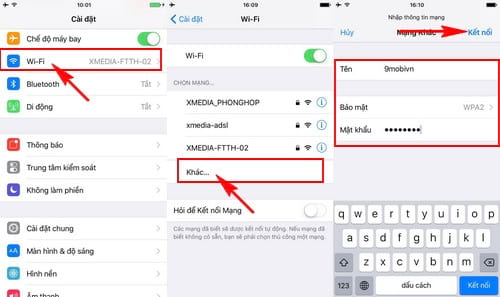
* Đối với các thiết bị Android
Cũng giống như iPhone chúng ta truy cập vào Cài đặt (Settings) lựa chọn tính năng Wifi và ấn chọn mục Thêm mạng Wifi .
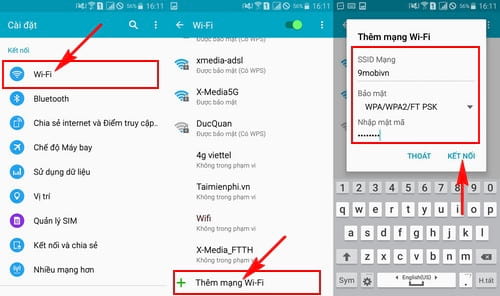
Sau đó chúng ta tiến hành nhập Wifi mà bạn muốn truy cập.
4. Đổi DNS, IP Tĩnh cho Android, iPhone
Nếu như trong trường hợp bạn đã dò mạng Wifi thành công và truy cập được Wifi nhưng lại không vào được mạng, các bạn hãy làm bước tiếp theo sau đây đó chính là đổi DNS, iP tĩnh cho Android, iPhone của mình để sửa lỗi lỗi điện thoại không bắt Wifi được.
* Đối với các thiết bị iPhone
Các bạn truy cập vào Cài đặt (Settings), ấn chọn tính năng Wifi , sau đó ấn chọn vào biểu tượng “i” mạng Wifi mà mình đã kết nối thành công nhưng chưa vào được mạng.
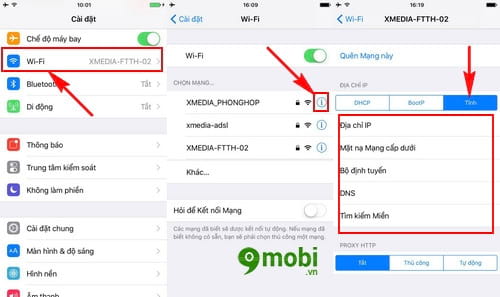
Tại đây các bạn ấn chọn thẻ Tĩnh như hình dưới và nhập địa chỉ IP tĩnh cho thiết bị.
Địa chỉ IP (IP Address): Các bạn nhập friend.com.vn (lựa chọn số từ 2 tới 254).Mặt nạ Mạng cấp dưới (Netmask): 255.255.255.0.Bộ Định Tuyến (Gateway): 192.168.1.1 (có thể thay đổi thành 192.168.x.1).DNS: 8.8.8.8 , 8.8.4.4.
Sau đó lưu lại.
* Đối với các thiết bị Android
Bước 1 : Các bạn truy cập vào Cài đặt (Settings), ấn chọn Wifi và ấn chọn và giữ vào mạng Wifi như hình dưới.
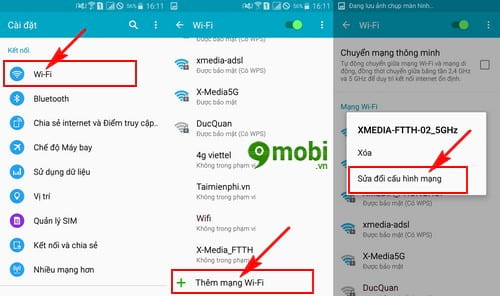
Tại đây trên màn hình sẽ xuất hiện một biểu mẫu, ấn chọn Sửa đổi cấu hình mạng .
Bước 2 : Tiếp đó các bạn đánh dấu vào mục Hiện các tùy chọn chuyên sâu, kéo xuống dưới ấn chọn mục Cài đặt IP và đổi thành Tĩnh như hình dưới.
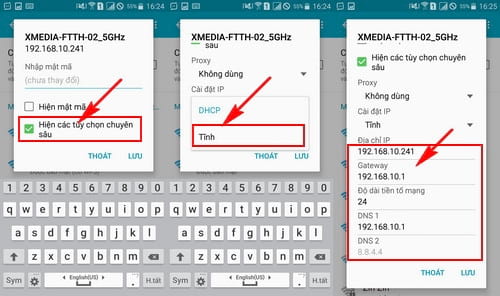
Sau đó các bạn điền các giá trị IP tĩnh trên thiết bị như ở trên.
5. Đặt lại cài đặt mạng với các thiết bị iPhone
Đây là cách giup bạn có thể thiếp lại toàn bộ những cài đặt mạng trên iPhone cũng như khắc phục lỗi điện thoại không bắt được wifi này.
Bước 1 : Các bạn truy cập vào Cài đặt (Settings), ấn chọn Cài đặt chung (General).

Tại đây các bạn ấn chọn mục Đặt lại (Reset).
Bước 2 : Sau đó chúng ta lựa chọn Đặt lại cài đặt mạng (Reset Networks Settings), và tiếp tục ấn chọn xác nhận Đặt lại cài đặt mạng (Reset Networks Settings).
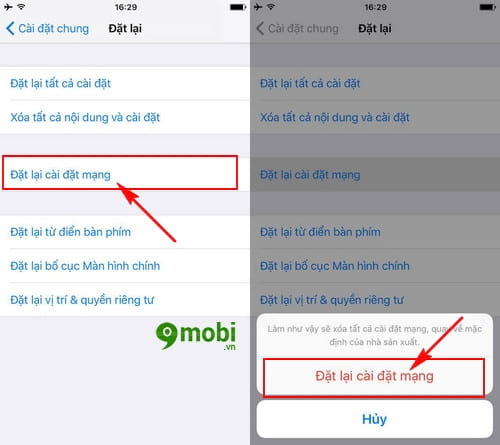
6. Sử dụng Wifi Fixer cho Android
Cũng giống như việc đặt lại cài đặt mạng với các thiết bị iPhone chúng ta có thể sử dụng ứng dụng Wifi Fixer cho Android để thiết lập cài đặt mạng trên Android của mình khắc phục lỗi Android không bắt được Wifi này.
Các bạn có thể tải ứng dụng Wifi Fixer cho Android tại đây:
=> Link tải Wifi Fixer cho Android
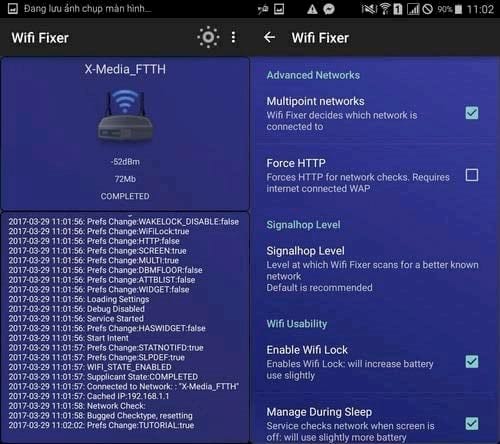
Sau khi bạn khởi động ứng dụng này, chương trình sẽ tiến hành thiết lập cài đặt mạng trên thiết bị của bạn.
Trên đây là bài viết tổng hợp khắc phục lỗi điện thoại thoại không bắt wifi được, hy vọng các bạn đã áp dụng các cách trên và sửa được thành công lỗi Android, iPhone không bắt wifi được này rồi và tiếp tực sử dụng các tính năng thú vị trên thiết bị của mình.
Xem thêm: Cách sửa lỗi wifi yếu trên điện thoại
- Share CrocoBlock key trọn đời Download Crocoblock Free
- Cung cấp tài khoản nghe nhạc đỉnh cao Tidal Hifi – chất lượng âm thanh Master cho anh em mê nhạc.
- Hướng dẫn cài bảo mật vân tay trên HP Elitebook – LT LÊ SƠN
- 10 Địa Điểm Thuê Xe Máy Sài Gòn | TPHCM | Không Cần Đặt Cọc – Thế Chấp ! – TripBike
- Thủ thuật khắc phục màn hình điện thoại bị vỡ nhanh chóng, hiệu quả – friend.com.vn
- Download toàn bộ tài liệu lập trình C cho người mới bắt đầu –
- Tất cả nhiệm vụ võ lâm 2 toàn tập cần biết
Bài viết cùng chủ đề:
-
[HOT] 5 trang gõ CAPTCHA kiếm tiền online uy tín nhất 2021
-
3 Cách khắc phục tình trạng file Excel bị nặng, chậm, mở lâu
-
Mẹo Thi Lý Thuyết Bằng C Dễ Nhớ Nhất – Thi Đậu 100%
-
Top 5 phần mềm dịch tiếng Anh cho máy tính chuẩn nhất
-
Hình nền thần tài đẹp nhất
-
VK – Mạng xã hội nổi tiếng thế giới – Download.com.vn
-
TOP 10 ứng dụng xem tivi trực tuyến trên điện thoại Android, iPhone – Thegioididong.com
-
Share Acc Vip Fshare 2018 – Tài Khoản Fshare Vip Tốc Độ Cao
-
Cách đặt iPhone/iPad vào chế độ DFU để khôi phục – QuanTriMang.com
-
Cách cài Ubuntu song song với Windows 10, 8, 7 UEFI và GPT
-
Hướng dẫn cách lấy dữ liệu từ điện thoại chết nguồn
-
[Update 2021] Cách giảm dung lượng ảnh trên điện thoại
-
Khuyến mãi hấp dẫn cho Tân sinh viên 2016 mạng Viettel
-
“Tất tần tật” kinh nghiệm mua vé máy bay bạn không nên bỏ qua!
-
4 cách định vị Zalo người khác đang ở đâu, tìm vị trí qua Zalo
-
Diện chẩn Điều khiển liệu pháp Bùi Quốc Châu













